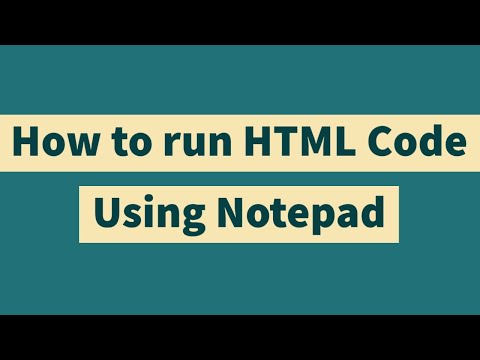
Conţinut
- etape
- Partea 1 Salvați un fișier HTML
- Partea a 2-a Executați un fișier HTML
- Partea 3 Transferă un fișier HTML pe un site
HTML („Hyper Markup Language”) este un limbaj folosit pentru a compune pagini web. Cu HTML, vă puteți organiza documentul, insera imagini, crea link-uri cu alte pagini etc. Orice fișier care conține instrucțiuni HTML trebuie salvat cu o extensie în „.html”. Browser-urile de astăzi (Google Chrome, Safari, Mozilla Firefox ...) sunt capabile să ruleze fișiere de acest format.
etape
Partea 1 Salvați un fișier HTML
- Înțelegeți ce este HTML. HTML este prescurtarea „Hyper Markup Language”. Fișierele HTML sunt fișiere simple care conțin linii de cod pentru afișarea paginilor web. Pentru a scrie un fișier HTML, puteți lua orice editor e, chiar rezumat (Notepad, Notepad ++) sau editori HTML. Dacă doriți să vizualizați fișierul dvs., trebuie să îl rulați pe un browser de internet.
-

Introduceți sau copiați codul HTML într-un editor e. Mai târziu, când știți cum să programați în HTML, veți putea utiliza software precum Adobe Dreamweaver, Microsoft Expression Web sau Coffee cup HTML. Dacă ești începător, un simplu editor e este mai mult decât suficient. Notepad (Windows) sau Edit (Mac) vor face treaba. -

Salvați fișierul HTML cu o extensie en.html. Sub Notepad, Edit sau orice alt editor, fișierul trebuie salvat cu o anumită extensie: .html. Înainte de a salva fișierul, editați subiectul Tipul fișierului (sau denumire similară), arătând mențiunea Toate fișierele. Ați terminat, faceți clic record.
Partea a 2-a Executați un fișier HTML
-

Trebuie să aveți un browser pe hard disk. Un fișier HTML poate fi rulat numai pe un browser care acceptă acest format. -

Găsiți fișierul de executat. Dacă știți că fișierul se află într-un folder, dar nu îl puteți localiza, executați o căutare cu motorul de căutare al computerului. tip.html în câmpul de căutare din partea de jos a meniului start (în Windows) sau în caseta de căutare Finder (pe Mac).- Fișierele HTML se află într-un folder care se numește HTML în sine, dar fără extensia.html. În acest folder pot fi fișiere en.js (JavaScript), en.css (foi de stil), imagini etc. Nu vă faceți griji! Acestea sunt fișiere suplimentare care sunt create ca și când și sunt utilizate pentru a afișa pagina așa cum ați definit-o. Nu le ștergeți! Lasă-le în același director (un folder fierbinte) ca fișierul tău HTML, fără de care pagina ta nu se va afișa corect. Pentru a modifica un fișier HTML, trebuie să știți cum să programați în HTML sau într-o altă limbă.
-

Faceți clic dreapta (Windows) sau faceți dublu clic (Mac) pe fișierul respectiv. Alegeți opțiunea Deschideți cu .... Apoi va apărea lista tuturor browserelor instalate pe hard disk, browserul implicit fiind primul din listă. Depinde de tine să decizi pe care îl iei: Google Chrome, Mozilla Firefox, Safari etc.- Pe majoritatea calculatoarelor, există un browser implicit. În termeni concreți, acest lucru înseamnă că nu trebuie să căutați un browser pentru acest tip de fișier - faceți dublu clic pe fișierul în cauză și se va deschide cu acest browser implicit.
- Dacă computerul nu poate afișa fișierul, Windows vă va întreba ce aplicație ar trebui să deschidă. Dacă nimic nu este adecvat, puteți căuta o aplicație pe Internet făcând clic pe Găsiți o aplicație în Windows Store. Puteți, de asemenea, faceți clic pe Găsiți o altă aplicație pe acest computer. În listă, ar trebui să găsiți browserele instalate pe computer.
-

Vizualizați fișierul HTML în browser. Acesta din urmă citește automat liniile de cod și, după interpretare, afișează conținutul pe ecran. În bara de adrese apare calea de acces a fișierului - aceasta este dovada că este fișierul potrivit care a fost deschis, deoarece numele său apare la sfârșitul adresei. -

O altă metodă: lansați browserul și apăsați Ctrl-O. Se deschide o fereastră de selecție, găsiți fișierul dvs., faceți dublu clic pe el și va apărea într-o filă browser. Fiecare browser cu o tastatură rapidă pentru funcție deschis, este recomandabil să consultați ajutorul pentru a ști ce este această macro.
Partea 3 Transferă un fișier HTML pe un site
-

Lansați o platformă FTP. Cele trei sisteme de operare principale (Windows, Mac OS, Linux) au fiecare un client FTP nativ. Nu ezitați să le folosiți pentru că sunt ușor de utilizat, mai ales dacă nu aveți o mulțime de fișiere. În caz contrar, puteți utiliza un client FTP, cum ar fi FileZilla sau Cyberduck. -

Apoi conectați-vă la serverul de la distanță. Acesta este serverul site-ului web. Dacă utilizați clientul autohton al sistemului dvs. de operare, nu vă faceți griji pentru nimic. Veți avea două cadre pe stânga și cât mai multe în dreapta. Partea de sus și stânga nu te preocupă direct. Prin contra, aveți grijă de cadrul din dreapta jos. -

Localizați fișierul HTML care trebuie transferat și trageți-l în cadru. Descărcarea începe imediat. Dacă parcurgeți un client FTP nativ, căutați folderul numit „htdocs” (sau implicit „HTML”) și faceți clic pe descărcare. Va trebui apoi să alegeți câteva opțiuni.- Nu folosiți comanda rapidă! Veți crea automat pagini oglindă și link-uri de acces, foarte inutile aici.
-

Așteptați liniștit la sfârșitul transferului. Actualizați site-ul și lansați-l pe un browser. Accesați pagina HTML recent creată și încărcată. Dacă introduceți o adresă incompletă a site-ului dvs., veți vedea un director, cel al sub-folderului în cauză. Doar faceți clic pe pagina HTML (link-ul albastru) care vă interesează.

- Dacă doriți ca fișierele dvs. HTML să funcționeze complet, utilizați un browser recent.